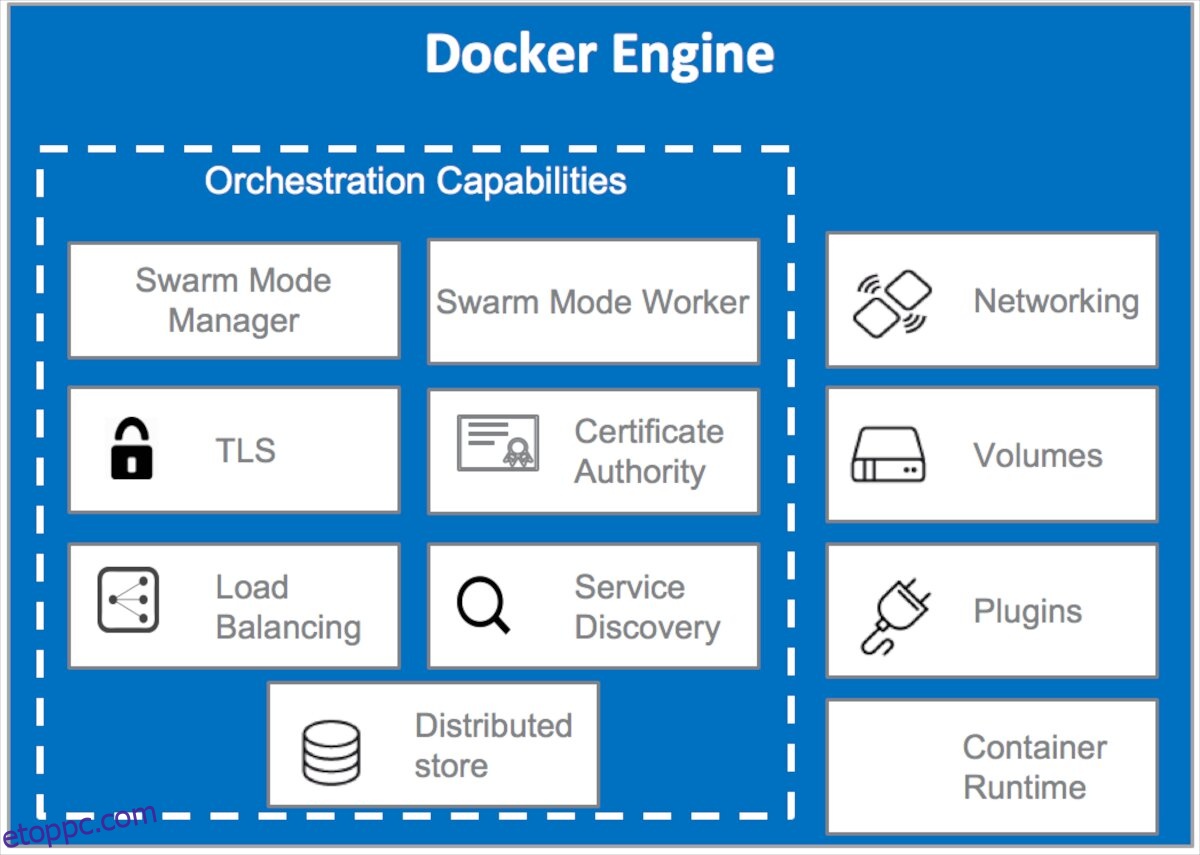A Docker Engine egy nyílt konténerező program Linux és más platformok számára. A Docker Engine önálló „tárolókat” kezel, amelyek a virtuális gépekhez hasonlóan működnek. Ebben az útmutatóban áttekintjük a Docker Engine telepítését a CentOS rendszeren.
A Docker Engine csak a CentOS 7 és 8 verziókat támogatja. Ezért, ha az operációs rendszer régebbi kiadását használja, frissítenie kell, mielőtt megpróbálná telepíteni a Dockert a CentOS rendszerére.
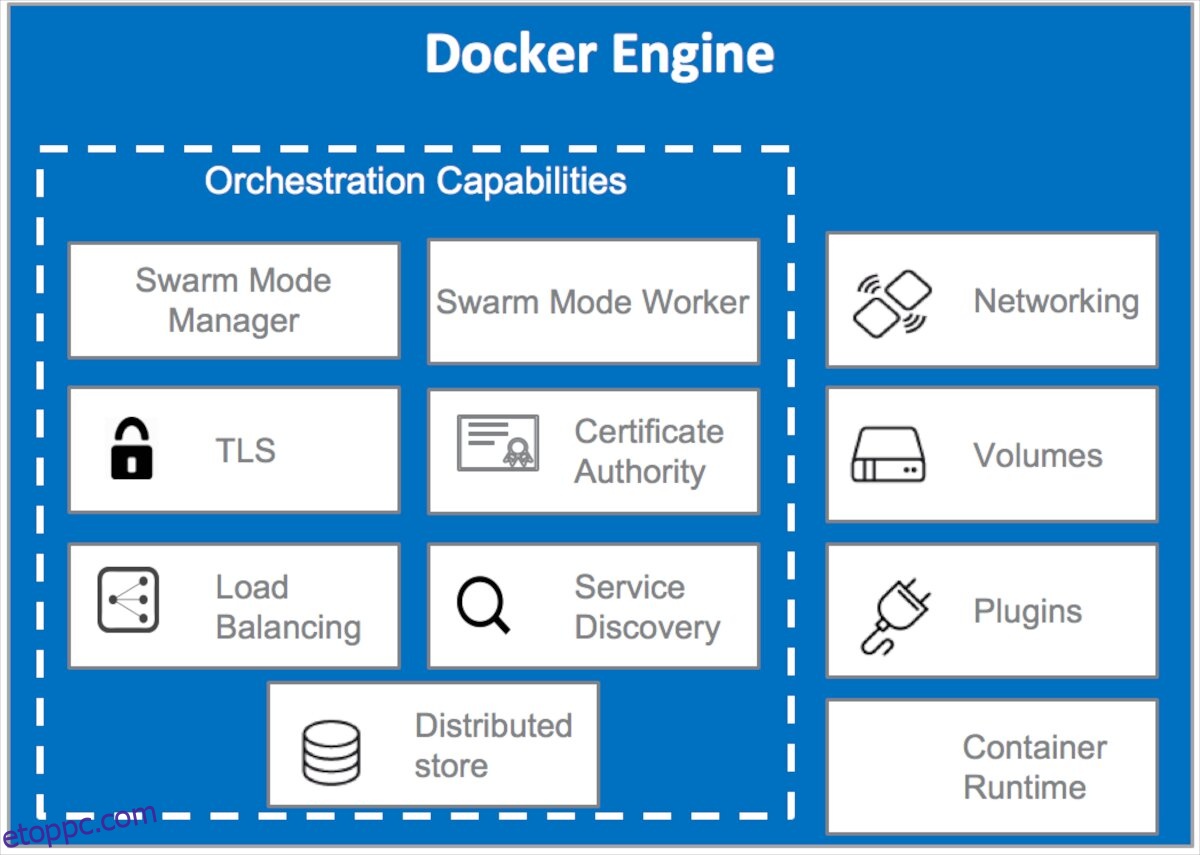
Tartalomjegyzék
Mielőtt elkezdenénk
A Docker Engine beállítása előtt a CentOS rendszeren el kell távolítani a régebbi Docker vagy Docker Engine verziókat. A Docker régebbi kiadásait azért kell eltávolítani, mert ütközhetnek az ebben az útmutatóban beállított Docker Engine kiadással.
Szerencsére a Docker régebbi kiadásainak eltávolítása a CentOS rendszerben egyszerű. Eltávolításukhoz indítsa el a terminált, és használja a yum remove parancsot, hogy megszabaduljon a régi csomagoktól.
sudo yum remove docker
docker-client
docker-client-latest
docker-common
docker-latest
docker-latest-logrotate
docker-logrotate
docker-engine
Miután megszabadult a régi csomagoktól a CentOS rendszerből, be kell állítania a „centos-extras” szoftvertárat. Ezt a szoftvertárat általában a dobozból állítják be a CentOS rendszeren, így nem szükséges itt átmenni, hogyan kell működni. Ha azonban letiltotta ezt a repót (bármilyen okból), akkor újra be kell kapcsolnia, mielőtt megpróbálná telepíteni a Docker Engine-t a CentOS rendszerre.
A Docker Engine beállítása Cent OS 7/CentOS 8 rendszeren
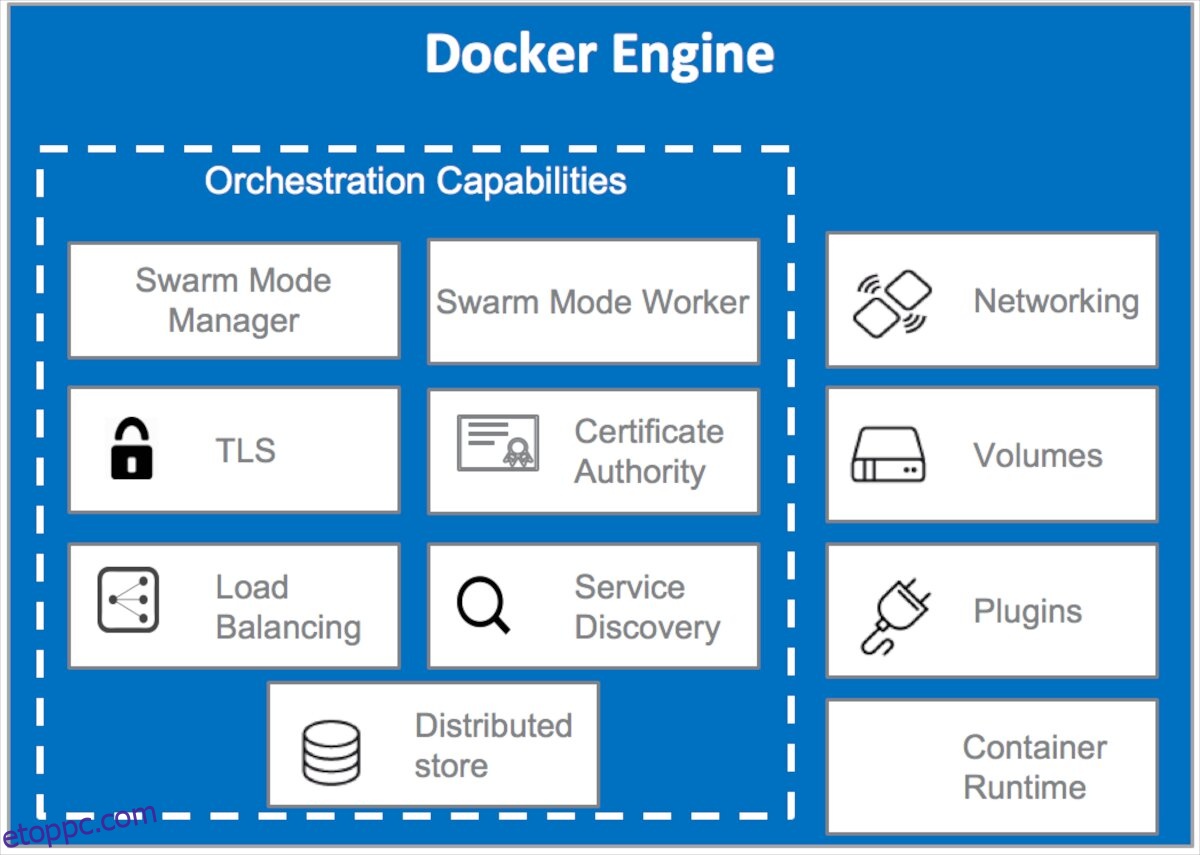
A Docker Engine beállításának megkezdéséhez a CentOS rendszeren szüksége lesz a „yum-utils” csomagra. Ez a csomag hozzáférést biztosít a „yum-config-manager” eszközhöz, amellyel beállíthatja a hivatalos Docker-tárat.
Nyisson meg egy terminálablakot, és használja a yum install parancsot a „yum-utils” csomag beállításához a rendszeren. A telepítésnek gyorsnak kell lennie.
sudo yum install -y yum-utils
Miután beállította a „yum-utils” csomagot a CentOS rendszeren, a yum-config-manager paranccsal adja hozzá a hivatalos Docker-tárat. A repo hozzáadása lehetővé teszi a Docker legújabb biztonsági frissítéseinek és javításainak beszerzését.
sudo yum-config-manager
-add-repo
https://download.docker.com/linux/centos/docker-ce.repo
A Docker-szoftver-lerakat a CentOS rendszeren a fenti paranccsal engedélyezve van. Ha azonban a Docker éjszakai vagy a Docker tesztcsatorna repójára van szüksége, engedélyeznie kell őket.
Docker CE Nightly repo
Bár nem ajánlott engedélyezni az éjszakai adattárat, megteheti, ha szüksége van rá. A Docker CE Nightly lerakat CentOS rendszeren való engedélyezéséhez használja az alábbi yum-config-manager parancsot egy terminálon.
sudo yum-config-manager --enable docker-ce-nightly
Ha meggondolta magát, és le szeretné tiltani a Docker CE Nightly szoftvertárat, futtassa a yum-config-manager parancsot, de adja hozzá a –disable kapcsolót.
sudo yum-config-manager --disable docker-ce-nightly
Docker CE teszt repo
Ha engedélyezni szeretné a Docker CE teszttárat a CentOS rendszeren, ez lehetséges, bár éles célokra nem ajánlott. A tárhely beállításához a CentOS rendszeren használja az alábbi yum-config-manager parancsot egy terminálablakban.
sudo yum-config-manager --enable docker-ce-test
Ha már nem kívánja használni a Docker CE teszttárat a CentOS rendszeren, akkor letilthatja azt. A Docker CE Test lerakat leállításához futtassa az alábbi yum-config-manager parancsot, de a –disable kapcsolóval.
sudo yum-config-manager --disable docker-ce-test
Miután beállította a Docker CE szoftvertárat a CentOS rendszeren, használja a yum list parancsot a Docker CE elérhető verzióinak megtekintéséhez a hivatalos Docker lerakatban.
yum list docker-ce --showduplicates | sort -r
A yum list docker-ce –showduplicates parancs futtatásával látni fogja a Docker CE összes telepíthető verzióját. Tehát, ha a Docker CE egy adott kiadására van szüksége, választhat egyet a listából.
Például a 3:18.09.1-3 verzió telepítéséhez a yum install paranccsal adhatja meg.
sudo yum install docker-ce-<VERSION_STRING> docker-ce-cli-<VERSION_STRING> containerd.io
A Docker CE telepítési folyamata nem tart sokáig. Miután beállította CentOS rendszerén, engedélyeznie kell a Systemd segítségével. Ezután a systemct start paranccsal indítsa el a Dockert a CentOS rendszeren.
sudo systemctl start docker
Amellett, hogy elindítja a Dockert a CentOS rendszeren, azt is engedélyeznie kell a rendszerindításkor. A Docker rendszerindításkor történő elindításának engedélyezése azt jelenti, hogy a Docker CE akkor is használatra kész lesz, ha a CentOS újraindul.
sudo systemctl enable docker
Ha bármikor le szeretné állítani a Docker futását a CentOS rendszeren, futtassa az alábbi systemctl stop parancsot.
sudo systemctl stop docker
A systemctl disable parancs futtatásával azt is letilthatja, hogy a Docker elinduljon, amikor a CentOS elindul.
sudo systemctl stop docker
Miután a Docker Engine rendszert beállította CentOS rendszerén, tesztelnie kell a megfelelő működéshez és működéshez. Futtassa a docker run parancsot a Docker Engine teszteléséhez a rendszeren.
sudo docker run hello-world